Useimmat Windows-käyttäjät eivät tunne DreamScene-nimeä, mutta jos olet käyttänyt Vista Ultimate -versiota huomattavan paljon aikaa, on todennäköistä, että tiedätte, mitä DreamScene on.
Niille, jotka eivät ole koskaan yrittäneet Vista Ultimate -versiota, tai niille, jotka eivät ole kuulleet DreamScene-sanaa aiemmin, se on mahtava ominaisuus, joka on yksi Ultimate-versiosta Vista-ohjelmasta, jolla voit helposti asettaa videotiedoston työpöydän taustaksi.
Microsoft pudotti ominaisuuden Windows 7: stä, mutta on ollut paljon työkaluja, joiden avulla DreamScene voidaan ottaa käyttöön Windows 7: ssä. Käyttäjät, jotka ovat päivittäneet Windows 8 -käyttöjärjestelmään, saattavat jo huomata, että mikään kolmannen osapuolen työkaluista, jotka on suunniteltu ottamaan DreamScene käyttöön Windows 7: ssä, ei toimi Windowsin 8.
Onneksi StarDock Corporation, yritys, joka kehittää laadukkaita Windows-räätälöintityökaluja, muutama kuukausi sitten päivitti DeskScapes- ohjelman lisäämään tukea Windows 8: lle. DeskScapes auttaa parantamaan työpöydän ulkoasua lisäämällä erikoistehosteita ja asettamalla animoituja kuva- tai videotiedostoja työpöydän taustana.

Tämän ohjelman keskeinen piirre on kyky asettaa videotiedosto työpöydän taustaksi. Lisäksi voit lisätä yli 40 erikoistehosteen mihin tahansa työpöydän taustaan ja videokuvaan. Mustavalkoinen, peili, paperin rakenne, seepia, sateenkaari, yönäkymä, laatta-animoitu lumi ja kangasrakenne ovat joitakin tässä DeskScapes-versiossa saatavilla olevista viileistä erikoisefekteistä.
Oletuksena on vain yksi DreamScene-videotiedosto ja pari dynaamista ja hybridi-unia. Voit kuitenkin ladata lisää työpöydän taustoja WinCustomize-sivustosta (napsauta ympyrän kuvaketta, joka sijaitsee vasemmassa yläkulmassa nähdäksesi mahdollisuuden ladata uusia unia). Kun olet ladannut ja hankkinut uusia taustoja WinCustomize-sivustosta, kaksoisnapsauta .dream-tiedostoa asentaaksesi sen ja lisäämällä DeskScapes-ohjelmaan.
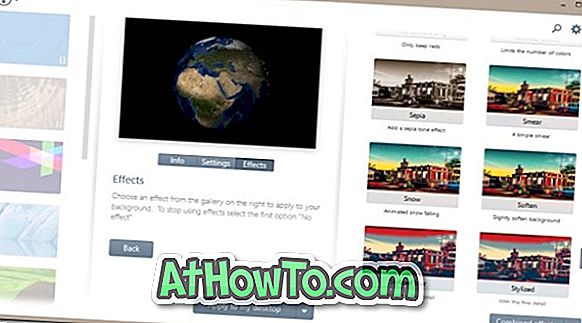
Toinen ohjelmiston keskeinen piirre on se, että se lähettää työkalun nimeltä DreamMaker suunnittelemaan omia luomuksiasi. Voit luoda omia unelmiesi (DreamScene-tiedostoja) sisällyttämällä videotiedoston ja jakamalla muiden kanssa.
Tämän ohjelman käyttäminen on helppoa. Et voi kuitenkaan yksinkertaisesti napsauttaa tuettua videotiedostoa ja asettaa sen työpöydän taustaksi. Jos haluat asettaa videotiedoston työpöydän taustaksi, sinun on ensin lisättävä videotiedoston sisältävä kansio DeskScapes-ohjelmaan. Voit tehdä sen valitsemalla DeskScapes, napsauttamalla ikkunan oikeassa yläkulmassa olevaa hammaspyöräkuvaketta avataksesi Asetukset-valintaikkunan, siirtymällä Kansio-välilehdelle, valitsemalla Lisää-painiketta, selaamalla videotiedostosi sisältävän kansion ja valitsemalla sitten OK-painikkeen. Videotiedoston pitäisi nyt näkyä lisättyjen videotiedostojen alla DeskScapesissa.
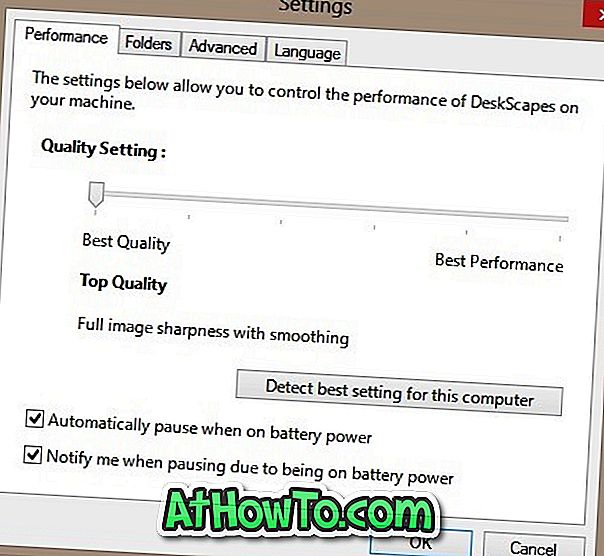
Tässä ohjelmassa on parasta, että voit hallita DeskScapes-laitteen suorituskykyä laitteessasi, erittäin hyödyllistä, jos käytät Windows-laitetta matalalla laitteella ja et halua kompromisseja järjestelmän yleisestä suorituskyvystä. On myös mahdollista tunnistaa tietokoneesi paras asetus automaattisesti. Käyttäjille, jotka haluavat nauttia elävien taustakuvien ja videoiden kauneudesta piilottamatta kuvakkeita työpöydällä, on myös mahdollisuus muuttaa kuvakkeen läpinäkyvyyttä.
Huomaa, että DeskScapes on maksullinen ohjelmisto (käytettävissä 9, 99 dollaria). Voit kuitenkin ladata koekopion latauslinkistä ja kokeilla täysin toimivaa ohjelmistoa ilmaiseksi 30 päivän ajan. Huomaa, että sinua pyydetään antamaan sähköpostiosoitteesi, jotta saat linkin postilaatikossasi.
Lataa sivu














